CARA CEPAT JADI AHLI PHOTOSHOP 2020
DAARUSSALAM.COM- Perkenalkan kami dari tim blog daarussalam.com penyedia tutorial dan informasi madrasah dan lain-lain.
dikesempatan kali ini kita akan belajar edit pas photo untuk kerja atau penggunaan lainnya. untuk aplikasi photoshop kita akan menggunankan Aplikasi Photoshop 2020, sebenarnya tidak masalah teman-teman mau menggunakan aplikasi photoshop versi berapapun baik itu CS 4 atau CS 6, kami persilahkan karena cara dan step by stepnya sangat mudah. nah, berikut tutorial nya :
Tutorial Pas Photo di Adobe Photoshop 2020
- Buka software adobe photoshop 2020
- Selanjutnya, masukan objek poto dengan klik menu-open-pilih objek/foto-oke.
- Jika sudah masuk dilembar kerja adobe, selanjutnya buat background pada bagian bawah yaitu Adjustment Layers-Solid Color-Pilih Warna-Oke.
- Selanjutnya double klik pada icon gembok hingga menjadi layer 0 seperti gambar di bawah.
- Lalu, jika sudah layer foto geser di atasnya layer color fill
- Selanjutnya, foto kita seleksi dengan menggunakan Quick Selection Tool dan seleksi pada area background foto. seperti gambar dibawah.
- Jika sudah kita klik kanan mouse -select inverse-Select and mask ( centang Decontaminate Colors) -Oke
- Setelah di klik Select and mask ( centang Decontaminate Colors)
- Jika sudah tinggal tekan oke dan hasilkan seperti di bawah ( jangan lupa kita delete layer asli foto)
- Selanjutnya, buat lembar baru dengan cara klik menu file -new ( Ctrl+N) dan setting seperti gambar di bawah.
- lalu, kembali pada lembar kerja foto akan kita crop tool atau kita potong menyesuaikan ukuran pas foto pada pada umumnya yaitu, 2x3 cm, 3x4 cm, 4x6 cm
- Selanjutnya, setting ukuran dll seperti gambar di bawah
- Lalu, crop sesuai keperluan seperti ukuran 4x6cm, Jika sudah centang atau commit curren crop operation.
- Selanjutnya, pada layer 0 copy dan layer color fill klik kanan mouse – Flatten Image – Oke atau pada menu Layer – Flatten Image
- Jika sudah hasilnya seperti di bawah ini
- Selanjutnya, klik layer foto dan klik kanan mouse – duplicate layer – Destination – Untitled-1 otomatis akan menduplicate ke lembar baru seperti gambar di bawah
- Lalu, Duplicate 2x dengan cara tekan Ctrl + J
- Selanjutnya, tekan Ctrl + T pada layer yang di duplicate sebelumnya seperti gambar di bawah ini dengan ukuran yang ditentukan.
- Lalu, Duplicate lagi sesuai kebutuhan seperti gambar di bawah ini
- Dan jika sudah tekan shift pada layer paling atas dan paling bawah lalu kita buatkan grup
- Lalu, Pilih Distribute Horizontal Center pada setiap ukuran yang lain dan cara yang sama untuk menduplicate serta membuat grup (Create a Grup) dan beri nama grup sesuai ukuran tersebut
- Selanjutnya, ganti warna biru foto hasil crop tool tadi dengan cara setting set foreground warna biru dan gunakan paint Bucket Tool
- Lalu, Klik kanan mouse – Duplicate – Destination Untitled-1 – Oke
- Selanjutnya posisikan pada bagian bawah dari background merah dan lakukan cara yang sama seperti background merah
- Jika semua sudah di setting seperti Langkah pertama maka hasilnya seperti gambar di bawah
- Selanjutnya, tinggal setting untuk print dengan klik menu File – Print (Ctrl + P) - Print. Jika sudah tinggal setting jenis printer, print setting dan jangan lupa untuk membatasi area tepi kertas nanti di cetak maka centang “Scale to fit Media” pada Color Management
- Nah terakhir kita simpan editing foto dengan cara menu File – Save – Beri nama - Oke
- Maka hasilnya seperti dibawah ini…
DESAIN : YP FITRI AL BAASITU



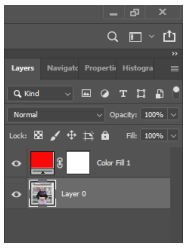



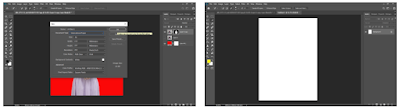

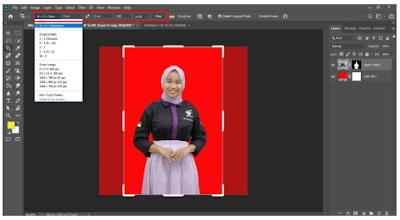







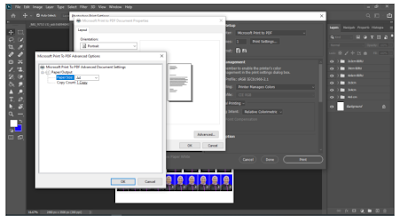


Posting Komentar untuk "CARA CEPAT JADI AHLI PHOTOSHOP 2020"